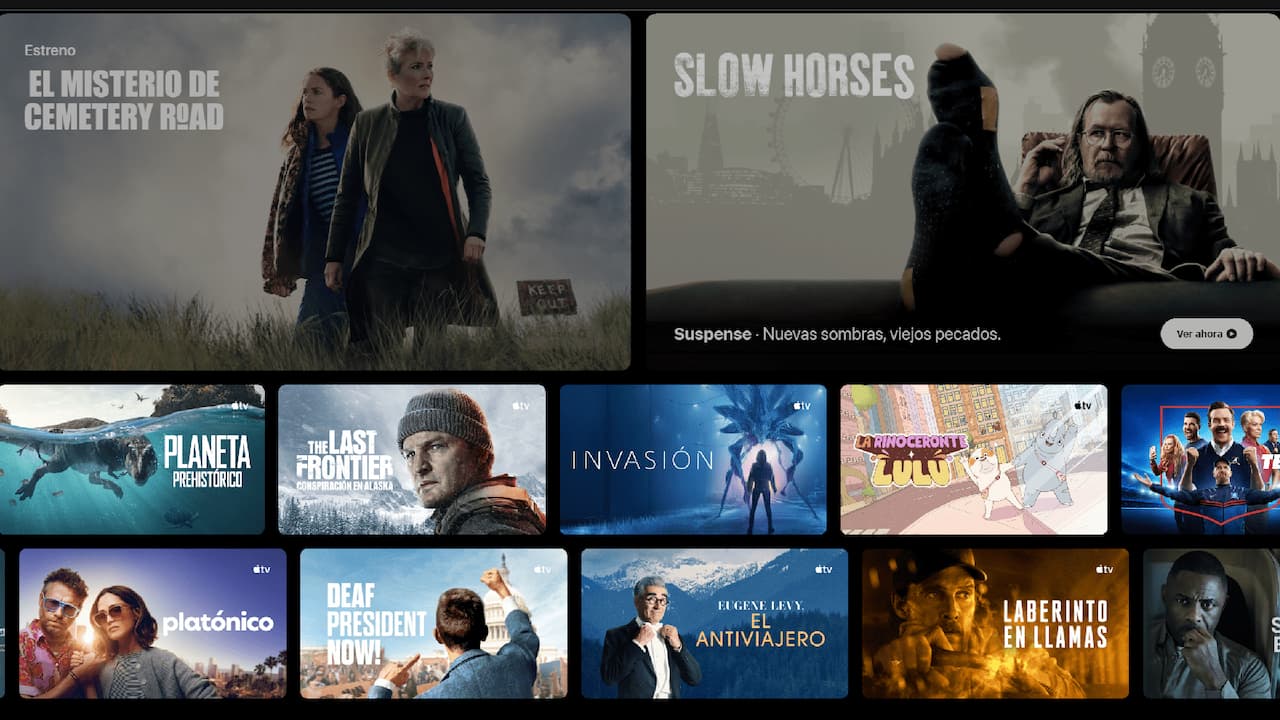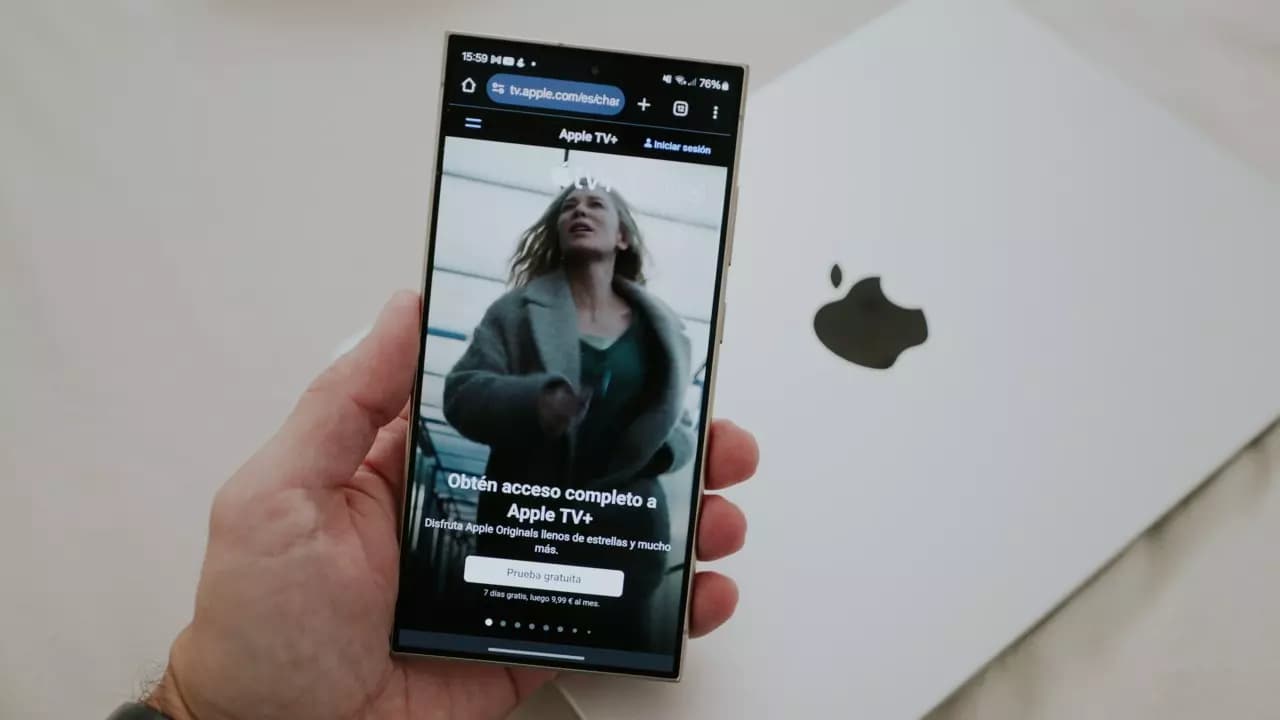Imagina que un día enciendes tu televisión y abres la app de Apple TV. Te dispones a ver su serie favorita, pero en algunas partes no comprendes lo que dicen. Retrocedes, pero no consigues interpretar las voces. Ya sea por la falta de pronunciación o porque a la hora de la edición de sus escenas, los productores no tuvieron en cuenta varios aspectos, como que el volumen de la música sea más alto que el de los propios diálogos.
Independientemente del contexto, la compañía guarda un truco para poder transcribir lo que dicen los personajes sin que sus suscriptores tengan que estrujarse el cerebro en el intento.
Función de subtítulos automáticos en Apple TV
En los tiempos modernos, los subtítulos se han convertido en un elemento esencial para ver contenido en versión original. No obstante, hay quienes no quieren tenerlos activados siempre y solamente cuando se han perdido algún momento importante de la escena. Esto es posible en Apple TV gracias a los subtítulos automáticos, que se encuentran en sus opciones de configuración.
¿Cómo se activan?
Los subtítulos automáticos se pueden activar desde cualquier dispositivo. A continuación, te describimos cómo hacerlo en todas sus versiones:
Desde el navegador web:
- Entra en la página de Apple TV e introduce tu usuario y contraseña.
- Pulsa en el icono de tu perfil situado en la parte de arriba a la derecha.
- Selecciona Configuración.
- Ve hasta abajo hacia Configuración web.
- Localiza la sección Subtítulos automáticos y activa las casillas Mostrar al silenciar y Mostrar al retroceder.
En tu móvil o tablet:
- Abre la app de Apple TV.
- Toca el icono de tu perfil arriba a la derecha.
- Dirígete a Ajustes.
- Luego llega hasta Subtítulos automáticos.
- Habilita las casillas Mostrar cuando esté silenciado y Mostrar al retroceder.
En tu Smart TV:
- Abre la aplicación Apple TV en tu televisor.
- En la página de inicio, pulsa hacia la izquierda para abrir el menú.
- Elige Ajustes.
- En la sección General, haz clic en Subtítulos automáticos.
- Habilita Mostrar al retroceder y Mostrar al silenciar (esta última opción podría no ser compatible con algunos televisores que controlan el volumen mediante rayos infrarrojos).
¿Para qué sirven exactamente?
Como hemos indicado al principio del artículo, esta herramienta está diseñada para aparecer en el momento más indicado. Es decir, actúan de forma temporal e inteligente, cuando la aplicación cree que no se está entendiendo perfectamente el contenido. Para ello se habilitan las opciones de Mostrar al silenciar y Mostrar al retroceder.
Por un lado, si notas que el volumen está más bajo de lo normal o totalmente silenciado, activará automáticamente los subtítulos. Esto resultará útil si no quieres molestar a la otra persona con la que vives o si quieres dejar la televisión de fondo mientras haces otras tareas.
A su vez, puedes echar hacia atrás la película o serie que estés viendo si te has perdido alguna escena importante, pero solo se activarán los 30 segundos previos. Después de que transcurra ese lapso de tiempo, se volverán a desactivar. Sin duda, es muy práctico para no tener que perder tiempo al acceder a la configuración y encender los subtítulos originales para luego tener que quitarlos de nuevo.
Pese a que esto puede llegar a ser de gran ayuda, lo cierto es que se podría evitar desde un principio, pero es un problema que todavía persiste. Por supuesto, siempre vas a tener la posibilidad de elegir los subtítulos en tu idioma.
Fuente: adslzone